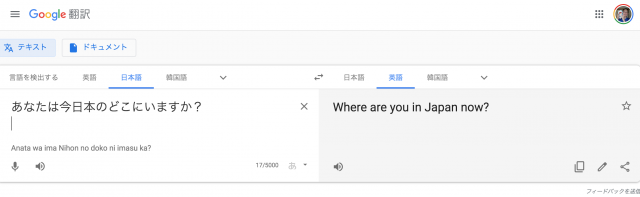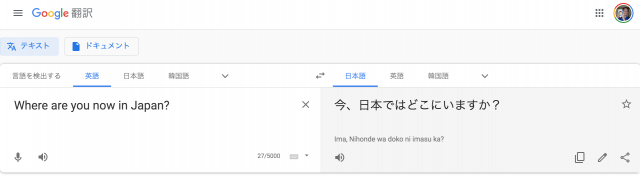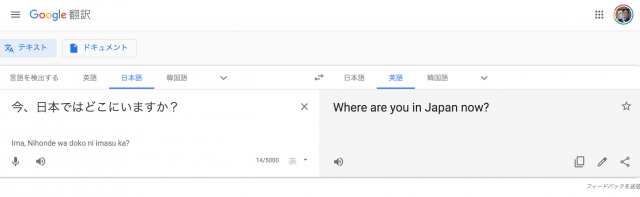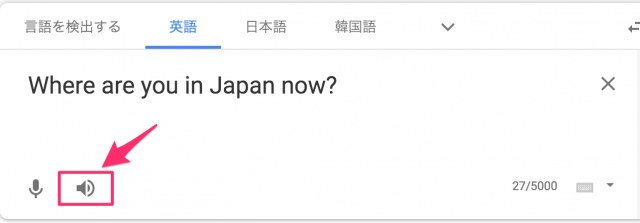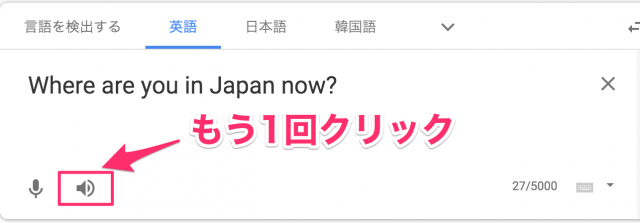DMM英会話の効果的な受け方 Google翻訳を活用する #DMM英会話 #Google翻訳 #Googletranslate

目次
今回の記事では先日の記事(新しいタブで開く)で紹介したDMM英会話の効果的な受け方Google翻訳(Google translate)の使い方についてご紹介します。
DMM英会話でGoogle翻訳を使う是非
Google翻訳を使ってDMM英会話の学習を進めることについては賛否両論があるでしょう。もちろん上級者のかたにしてみれば「翻訳機」など不要ですし、中級者のかたであれば「翻訳機」をあえて使わずにフリートークのレッスンを行うことも「あり」だと思います。
ただ自分は、英会話初級者の方にとっては「Google翻訳」を積極的に使うべきであると考えています。その理由は下記の2点です。
- 1. 分からない単語やフレーズを調べられる
- 2. 発音練習ができる
英和辞典・和英辞典としてGoogle翻訳を使う
以下の文章でこれらの理由に基づいてDMM英会話で効果的な受け方をするためのGoogle翻訳の使い方をご紹介します。
基本的な使い方(日本語から英語に翻訳)
Google翻訳では左のテキストボックスのタブ(翻訳前)を日本語とし、右のテキストボックスのタブ(翻訳後)を英語とします。左のテキストボックスに翻訳前の日本語を入力すると、翻訳後の英語が出力されます。辞書に例えると英和辞典のような使い方です。
自分で英作文をしたときの確認(英語から日本語に確認)
今度は自分で英作文をしたときに確認する方法です。例えば「あなたは今日本のどこにいますか?」という日本語を英語を変えたかったとしましょう。左のテキストボックスのタブを英語に変えて、”Where are you now in Japan?”と入力しました。
翻訳された日本語は「今、日本ではどこにいますか?」です。日本語としては少しぎこちないですが、何となく意味は分かるでしょう。
Google翻訳によって翻訳された日本語を再度、左のテキストボックスに入力します。すると右のテキストボックスでは、”Where are you in Japan now?”という英訳が返ってきました。
もし「あなたは今日本のどこにいますか?」という日本語を”Where are you now in Japan?”にしても大丈夫であるかどうか確認したければ、DMM英会話のフリートークのレッスンで確認すれば良いでしょう。
発音練習として使うGoogle翻訳
Google翻訳は英作文だけではなく、発音練習としても使うこともできます。Google翻訳はテキストボックスに入力された英文を音声で読み上げることができます。
1回目のクリックはふつうのスピード
左のテキストボックスのタブに”Where are you now in Japan?”と入力して、スピーカーのアイコンをクリックしてください。するとGoogle翻訳は入力された文を読み上げます。
2回目のクリックはゆっくりのスピード
Google翻訳が読み上げたあとにもう一度スピーカーのアイコンをクリックします。すると今度は1回目のスピードよりもゆっくりで、1つ1つの単語が明瞭に聞き取ることができます。
英作文も発音もDMM英会話の先生に確認を
DMM英会話のレッスンをはじめたばかりの人は2回目のスピードで聞き取って、発音練習をすると良いかもしれません。ただしGoogle翻訳の発音練習が必ずしも正しいとは限りません。
今の自分ではGoogle翻訳の発音がイギリス英語・アメリカ英語・オーストラリア英語など、いずれの国の発音をベースに発音しているのか聞き分けることはできません。
より確かな発音を確認したければ、英作文同様にDMM英会話の先生に確認してもらった方が良いでしょう。
- DMM
- DMM英会話
- DMM英会話 2つ Google翻訳活用例
- DMM英会話 Google translate
- DMM英会話 Google translate 使い方
- DMM英会話 Google翻訳
- DMM英会話 Google翻訳 使い方
- DMM英会話 Google翻訳 使い方 分からない
- DMM英会話 Google翻訳 初心者
- DMM英会話 Google翻訳 発音練習
- DMM英会話 Google翻訳 英作文
- DMM英会話 Google翻訳 英和辞典 和英辞典
- DMM英会話 hackmd
- DMM英会話 Osaka Web Designers and Developers Meetup
- DMM英会話 OWDDM
- DMM英会話 wco2019
- DMM英会話 WordCamp
- DMM英会話 WordCamp Osaka 2019
- DMM英会話 フリートーク Google翻訳 使い方
- DMM英会話 効果
- DMM英会話 効果的 受け方
- DMM英会話 効果的な使い方
- DMM英会話 効果的な受け方
- DMM英会話 受け方
- DMM英会話 口コミ
- DMM英会話 感想
- Google翻訳